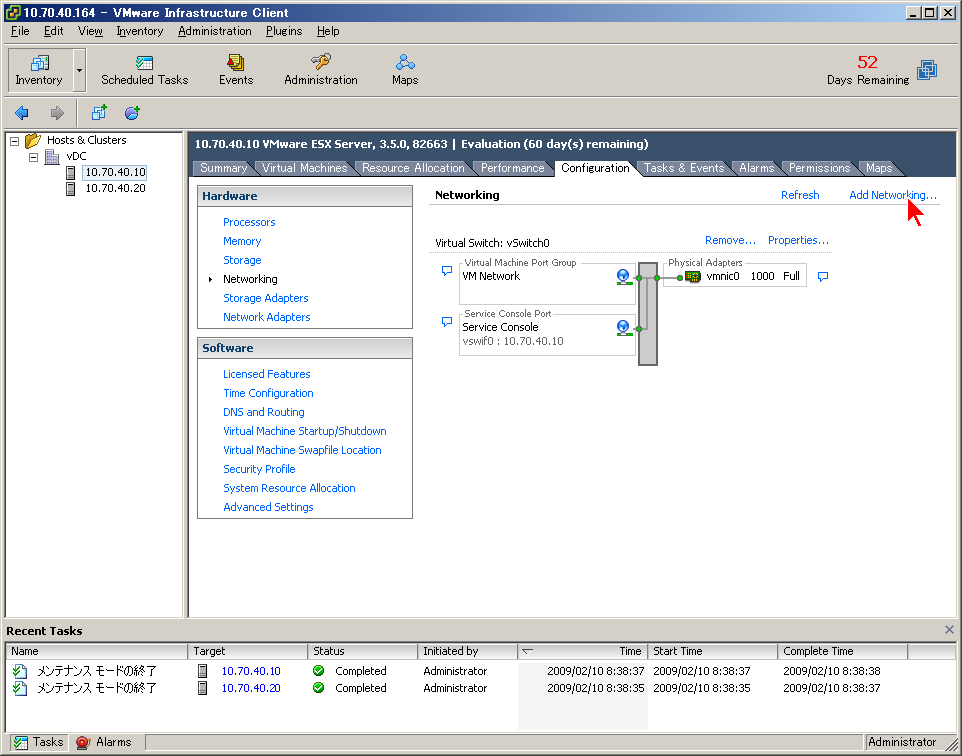Veeam사의 ESX Server(ESXi Server도 포함)와 가상머신 퍼포먼스 감시툴을 소개합니다. Veeam사는 VMware사의 제품의 관리 툴을 개발, 판매하는 ISV로 유명한 회사로 "Veeam Backup", "Veeam FastSCP", "Veeam Monitor" 등의 제품을 발표했습니다. 이번에 소개하는 툴은 "Veeam Monitor"의 무료 버전입니다. 무료 버전이기 때문에 레포트 기능등 일부 기능의 제한이 있습니다만, 여러대의 ESX Server와 그위에서 가동중인 가상머신의 퍼포먼스을 한눈에 파악할 수 있으며, 가상머신의 리소스 소비순위도 알 수 있습니다. 다운로드는 여기서 가능합니다.